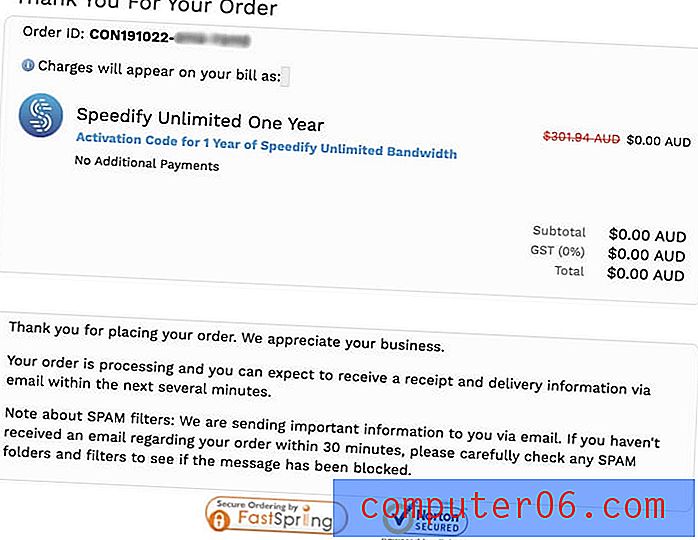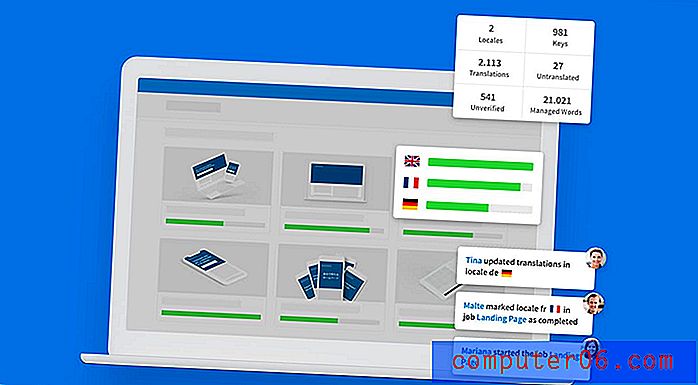Usuń linię przez mój tekst w programie Excel 2013
Istnieje wiele różnych opcji formatowania danych w arkuszach programu Excel 2013. Niezależnie od tego, czy chcesz sformatować tekst jako walutę, datę, czy czcionkę w innym kolorze, zazwyczaj dostępna jest opcja, która pozwoli Ci uzyskać pożądany wygląd. Jedną z opcji formatowania, której możesz użyć, jest Przekreślenie, która narysuje poziomą linię przez dane w komórce. Zazwyczaj jest to używane do wskazania, że dane nie są już wykorzystywane lub że zostały już wykorzystane do celu.
Ale jeśli masz arkusz kalkulacyjny zawierający niechciany przekreślony tekst, możesz usunąć ten efekt. Nasz przewodnik poniżej pokaże Ci, jak znaleźć tę opcję, abyś mógł ją wyłączyć.
Usuwanie efektu przekreślenia w programie Excel 2013
Kroki w tym artykule poprowadzą Cię do wybrania komórek zawierających dane z poprowadzoną linią, a następnie dostosuj ustawienia czcionek, aby ta linia została usunięta. Jeśli wolisz zamiast tego dodać do tekstu linię przekreślenia, możesz wykonać te same kroki i wybrać opcję Przekreśl, zamiast go usunąć.
- Otwórz arkusz kalkulacyjny w programie Excel 2013.
- Wybierz komórki zawierające przekreślony tekst. Możesz wybrać cały wiersz lub kolumnę, klikając numer wiersza po lewej stronie arkusza lub literę kolumny u góry arkusza. Możesz także wybrać cały arkusz, klikając pole powyżej wiersza 1 i po lewej stronie kolumny a.
- Kliknij kartę Narzędzia główne u góry arkusza.
- Kliknij mały przycisk Opcje czcionki w prawym dolnym rogu sekcji Czcionka na wstążce nawigacyjnej.
- Kliknij pole po lewej stronie Przekreślenia, aby usunąć efekt z wybranych komórek. Następnie możesz kliknąć przycisk OK u dołu okna, aby zastosować zmiany i zamknąć okno.


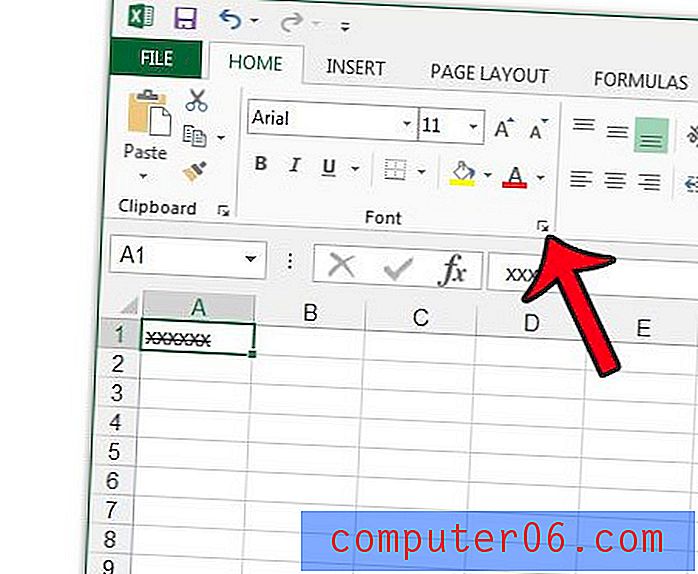
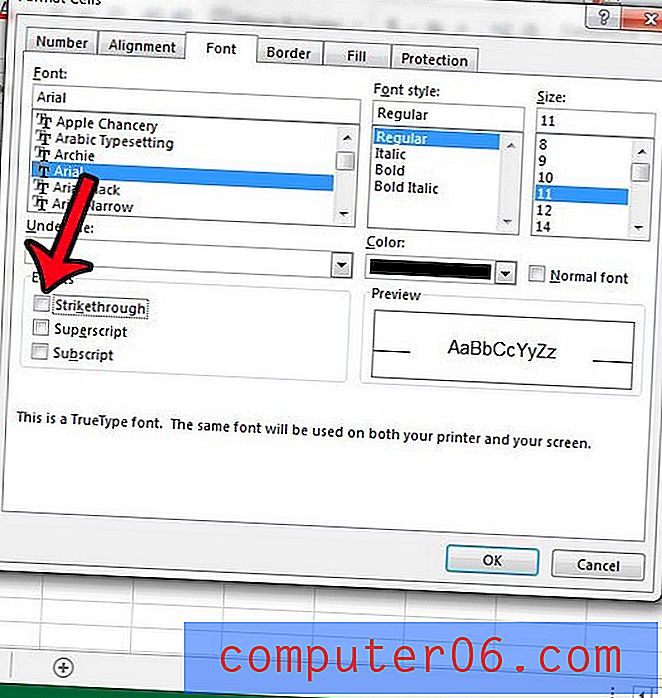
Czy do arkusza kalkulacyjnego wprowadzono wiele innych zmian formatowania i chcesz pozbyć się wszystkich tych ustawień jednocześnie? Dowiedz się, jak wyczyścić formatowanie komórek w programie Excel 2013, wykonując zaledwie kilka prostych kroków.